网友途往提问:在猎豹浏览器中观看历史记录的详细操作步骤有哪些
你们知道在猎豹浏览器中如何查看历史记录吗?若是不太懂就去下文看看在猎豹浏览器中观看历史记录的详细操作步骤。
1、打开你的猎豹浏览器,左上角有一个豹子的图片,左键鼠标点击一下
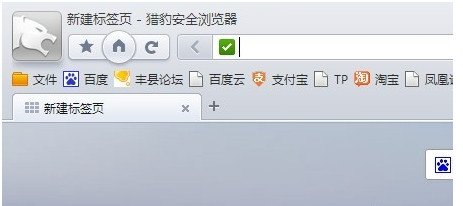
2、下面就能看到一个名为历史管理器的菜单了,点击进去
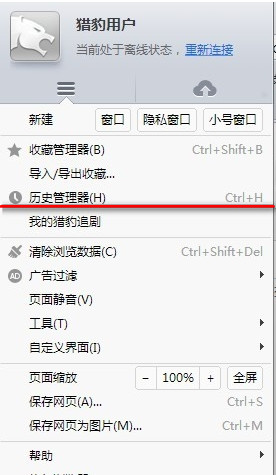
3、这里面就是咱们浏览过的网页记录了,需要回看哪个,就把鼠标放在哪儿,点击进去点击过之后就直接跳转了
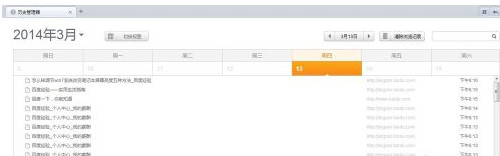
上文就是在猎豹浏览器中观看历史记录的详细操作步骤,大家都学会了吗?
关于《在猎豹浏览器中观看历史记录的详细操作步骤》相关问题的解答橘妹小编就为大家介绍到这里了。如需了解其他软件使用问题,请持续关注国旅手游网软件教程栏目。

























![猎豹浏览器中将缓存清理的详细操作步骤是[猎豹浏览器中将缓存清理的详细操作步骤是什么]](http://img.citshb.com/uploads/article/20230514/64605198a5203.jpg)
![猎豹浏览器设置双击关闭浏览器的操作过程是什么[猎豹浏览器怎么关闭]](http://img.citshb.com/uploads/article/20230514/64604b3e8e6f2.jpg)
![猎豹浏览器设置cookies的详细操作步骤[猎豹浏览器设置cookies的详细操作方法]](http://img.citshb.com/uploads/article/20230514/645fdedb13af1.jpg)
![猎豹浏览器无法加载插件怎么办[猎豹浏览器不能正常显示网页]](http://img.citshb.com/uploads/article/20230514/645fde5ce85b2.jpg)
![猎豹浏览器中使用截图功能的详细操作流程是[猎豹浏览器中使用截图功能的详细操作流程是什么]](http://img.citshb.com/uploads/article/20230514/645fd73694ff8.jpg)




